txt格式准确来讲并不是标准的电子书格式,规范标准的格式还是以EPUB和MOBI为主。不少朋友想把TXT文档转换成EPUB和MOBI电子书格式,小编找来了这款EasyPub!EasyPub是一款功能强大的TXT转EPUB、MOBI工具,支持添加封面、生成目录等。
界面预览图:
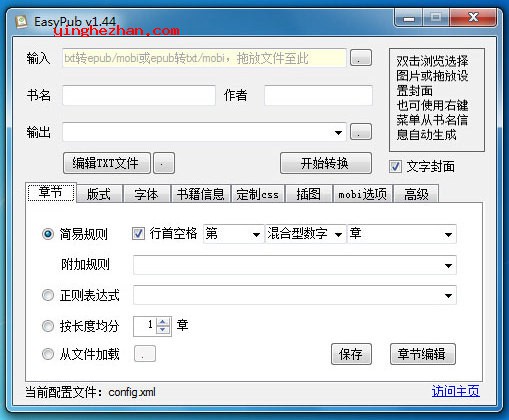
TXT文本格式虽然兼容性好,也方便,但是电子书的话这种格式除了方便,其他的方面真不行。所以不少人都将常见的TXT格式文本文档转换成带目录的 MOBI 格式电子书,使其更适合Kindle阅读。
EasyPub 是一个用来把TXT文档转换成EPUB、MOBI电子书的免费TXT转EPUB、MOBI工具,不论您是TXT转EPUB、还是TXT转MOBI都能用它来快速转换,转换的同时还可以把生成的EPUB转换成Kindle支持的 MOBI 格式。
EasyPub其他功能也比较全面,例如:添加封面、生成目录,还支持手动添加正则表达式、内嵌字体、定制 CSS等。
如果你想快速的把手中的TXT文档转换成EPUB与MOBI格式电子书不妨下载EasyPub 试试看。
EasyPub(TXT转EPUB、MOBI工具)功能特点:
1、把TXT文档转换成EPUB与MOBI电子书格式
2、完全免费
3、支持多种电子书参数自定义
EasyPub把TXT文档转换成MOBI电子书教程:
输入:可以点击后面的按钮选择你要转换的 txt 文档(也支持拖放操作)。
书名:输入生成电子书的书名(默认读取 txt 文档的文件名)。
作者:输入生成电子书的作者(可选)。
输出:最后转换生成的电子书的输出路径,可点击后面的按钮选择。
封面:可双击右边矩形区添加电子书封面(也可以将封面拖放到这里)。如果没有图片封面,可以右键点击这里,在弹出的菜单中点击生成图片封面,程序能自动为电子书生成一个简单的图片封面。或者选择文字封面不使用图片封面。
编辑TXT文件:点击此按钮可以直接编辑当前正要转换的 TXT 文档。点击旁边的小按钮可以选择打开 TXT 文本文档的默认编辑器。
开始转换:点击此按钮即可根据当前的设置把 TXT 文档 转换成 epub 或 mobi 格式电子书。
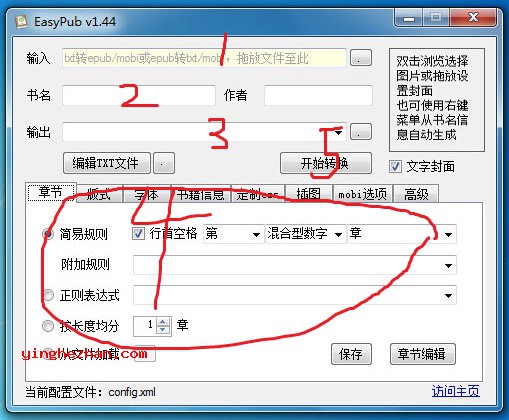
1、准备好TXT电子书;
2、解压并运行 EasyPub.exe;
3、点击软件的输入框后的小按钮选择金瓶梅.txt(或直接将文档拖放到这一步);
4、点击软件的输出框后的小按钮选择生成电子书的目标路径(默以为源文件所在位置);
5、双击右边矩形区添加电子书封面图片(也可以将封面图片拖放到这里)。如果没有图片封面,可以右键点击这里,在弹出的菜单中点击生成图片封面,程序能自动为电子书生成一个简单的图片封面。或者选择文字封面不使用图片封面;
6、点击《编辑TXT文件》打开 TXT 文档观察章节标题的规律。
7、在章节标签版面中选择简易规则,根据上面得到的章节标题规律,将行首空格取消选择,选择第、纯中文数字(也可选择默认的混合数字可自动识别)、回;
8、切换到mobi选项标签,选择Kindlegen版本。1.2 版本的 KindleGen 可生成旧标准的 MOBI7 格式,2.8 版本的 KindleGen 可生成新标准的 MOBI8 格式;
9、切换到高级标签,默认输出选择MOBI;
10、点击上方的《开始转换》按钮,稍等一会儿就可以得到配置目录的MOBI格式电子书了。
Kindle电子书封面图片标准规格:
JPEG或TIFF格式
优先使用1.6:1的长宽比
最小尺寸:宽625像素,长1000像素
最佳尺寸:宽1563像素,长2500像素
小编总结:
虽然几乎所有的电子书阅读器都支持EPUB文件,但这并不意味着将文档转换成为这种格式很容易,需要专门的EPUB电子书转换程序才行。EasyPub软件,一个相对简单的TXT转EPUB、MOBI工具,使您可以单独或批量模式转换TXT文件到EPUB、MOBI电子书。不仅可以将TXT文件转换成为EPUB,还可以将您的个人元数据标签转换成为结果文档。



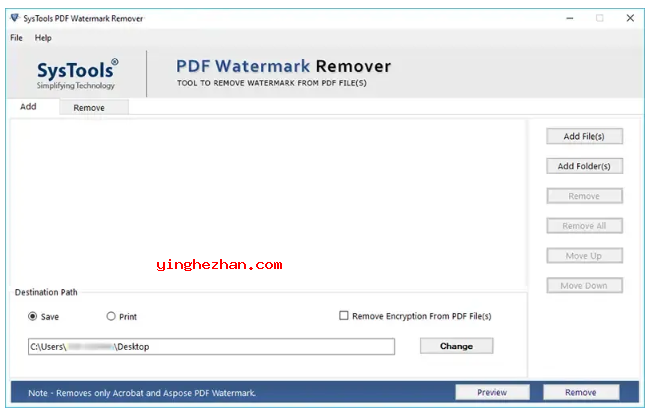
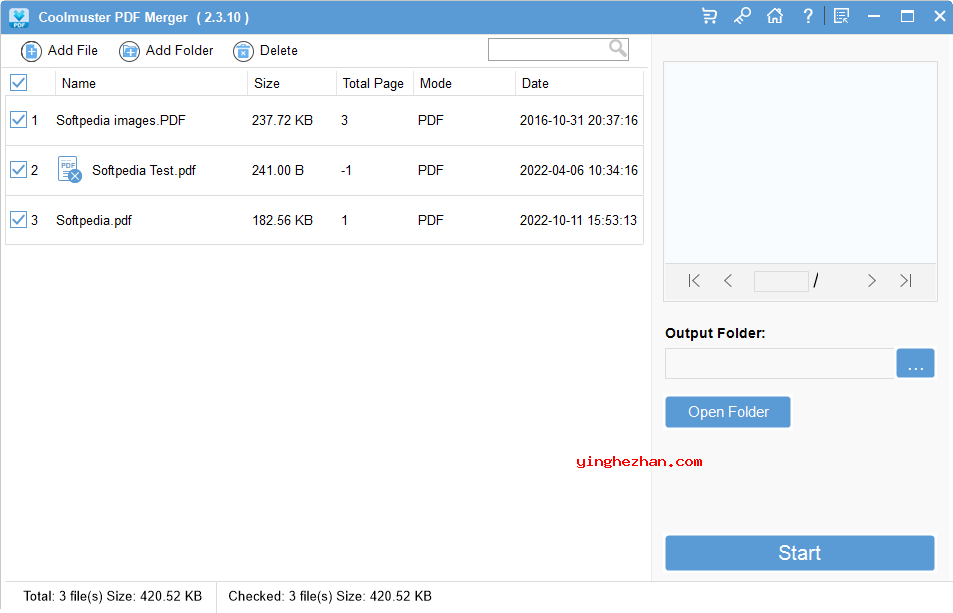
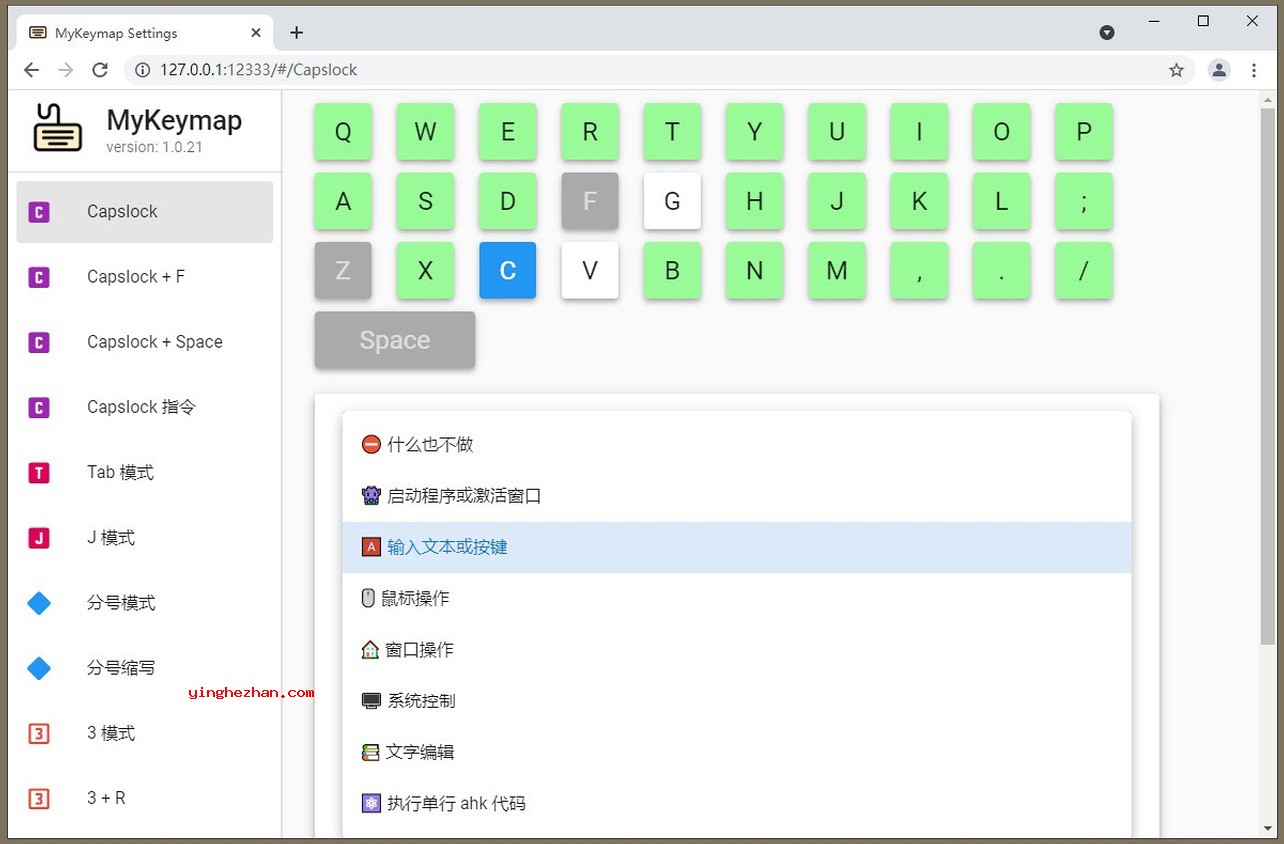

 priPrinter 6
priPrinter 6 plt文件查看器
plt文件查看器 鼠标单击变双击修复工具
鼠标单击变双击修复工具 Digital Clock 4
Digital Clock 4 7-zip下载
7-zip下载 微软远程桌面手机版
微软远程桌面手机版 CSV转MarkDown表格工具
CSV转MarkDown表格工具 超级批量编码转换器
超级批量编码转换器 电脑划词翻译软件
电脑划词翻译软件 Pot划词翻译软件
Pot划词翻译软件 截图翻译软件
截图翻译软件